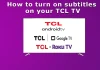LG Smart TV is een populaire keuze voor wie thuis films, tv-programma’s en games wil kijken. Met LG Smart TV met webOS kun je eenvoudig verschillende apps downloaden en installeren om je kijkervaring te verbeteren. Niet alle gebruikers begrijpen echter meteen hoe ze nieuwe applicaties moeten installeren, vooral niet veel gebruikers die weten dat webOS niet het enige besturingssysteem is dat je op LG Smart TV kunt vinden.
Zo installeer je apps op je LG Smart TV met webOS
Apps installeren op je LG Smart TV met webOS is snel en eenvoudig. Met de LG Content Store heb je toegang tot een breed scala aan applicaties die je kunt downloaden en installeren op je TV. Hier zijn de te volgen stappen:
- Druk op de knop “Home” op de afstandsbediening van je LG Smart TV. Dit brengt je naar het beginscherm.
- Navigeer naar het pictogram “LG Content Store” en klik erop. Zo kom je in de LG Content Store.
- Blader door de verschillende categorieën of gebruik de zoekfunctie om de app te vinden die je wilt installeren.
- Zodra je de app hebt gevonden die je wilt installeren, klik je erop om de details te zien. Dit geeft je informatie over de app, zoals de grootte en een korte beschrijving.
- Klik op de knop “Installeren” om de app te downloaden en te installeren. Het installatieproces kan enkele minuten duren, afhankelijk van de grootte van de app en je internetsnelheid.
Na de installatie verschijnt de app op het startscherm van je LG Smart TV. Je kunt de app starten door deze te selecteren op het startscherm. Sommige apps vereisen het aanmaken van een account of het aanmelden voordat je ze kunt gebruiken. Volg in dat geval de instructies op het scherm om een account aan te maken of in te loggen.
Het is ook belangrijk om te weten dat sommige apps mogelijk niet beschikbaar zijn in bepaalde regio’s of landen. Als je de app die je zoekt niet kunt vinden, is deze mogelijk niet beschikbaar in jouw regio.
Hoe apps installeren op je LG Smart TV met het Netcast-besturingssysteem
Vóór webOS gebruikte LG Netcast als zijn primaire besturingssysteem voor Smart TV’s. Netcast werd uitgebracht in 2011 en werd gebruikt tot 2014, toen webOS het verving. Als je een oudere LG Smart TV hebt waarop Netcast nog draait, kun je er apps op installeren, hoewel het proces iets anders is dan op nieuwere modellen. Zo doe je dat:
- Druk op de knop “Home” op de afstandsbediening van uw LG Smart TV om naar het beginscherm te gaan.
- Navigeer naar het tabblad “Premium Apps” en klik erop. Dit brengt u naar de sectie Premium Apps.
- Blader door de verschillende categorieën of gebruik de zoekfunctie om de app te vinden die je wilt installeren.
- Zodra je de app hebt gevonden die je wilt installeren, klik je op de knop “Installeren” om de app te downloaden en te installeren. Het installatieproces kan enkele minuten duren, afhankelijk van de grootte van de app en je internetsnelheid.
Na de installatie verschijnt de app op het startscherm van je LG Smart TV. Het is belangrijk om te weten dat niet alle apps beschikbaar zijn op het Netcast besturingssysteem, omdat het een oudere versie van LG’s software is. Daarnaast zijn sommige apps mogelijk niet geoptimaliseerd voor Netcast, wat kan leiden tot prestatieproblemen.
Als je problemen ondervindt tijdens het installeren of gebruiken van apps op je LG Smart TV met Netcast, probeer dan je TV opnieuw op te starten of neem contact op met de LG klantenservice voor assistentie.
Is het installeren van apps vanaf een USB-stick op een LG Smart TV mogelijk?
Hoewel het mogelijk is om bestanden te downloaden en op te slaan op een USB-stick op je LG Smart TV, is het installeren van apps vanaf een USB-stick direct op je TV onmogelijk. LG Smart TV’s zijn ontworpen om apps te downloaden en te installeren, uitsluitend via de LG Content Store.
Het is belangrijk om te weten dat het installeren van apps op je LG Smart TV van andere bronnen dan de LG Content Store riskant kan zijn. Het risico bestaat dat de beveiliging van je TV in gevaar komt of dat je malware downloadt die mogelijk schade kan toebrengen aan je apparaat. Daarnaast kan het hacken of aanpassen van je LG Smart TV op welke manier dan ook de garantie ongeldig maken en het apparaat zelfs permanent beschadigen. Het wordt sterk aangeraden om dergelijke acties te vermijden.
Hoewel LG Smart TV’s geen app-installaties van derden ondersteunen, kun je streaming apparaten van derden zoals Amazon Fire TV, Roku of Apple TV gebruiken om toegang te krijgen tot een breed scala aan apps en diensten van derden. Deze apparaten maken verbinding met je TV en bieden toegang tot apps die niet beschikbaar zijn in de LG Content Store. Een streaming apparaat van derden kan ook zorgen voor een betere algehele streaming ervaring, omdat deze apparaten vaak betere prestaties en robuustere functies hebben dan de ingebouwde smart TV apps.
Is het mogelijk om Google Play Market te installeren op LG Smart TV?
LG Smart TV’s ondersteunen de Google Play Market niet, wat betekent dat het onmogelijk is om het direct op je LG Smart TV te installeren. Dit komt omdat LG Smart TV’s draaien op een eigen besturingssysteem dat is ontwikkeld door LG, dat verschilt van het Android besturingssysteem dat apparaten zoals smartphones en tablets aandrijft.
Er zijn echter enkele workarounds die je kunt proberen om toegang te krijgen tot apps en inhoud van de Google Play Store op je LG Smart TV. Eén optie is om een streaming-apparaat van derden te gebruiken dat Android TV ondersteunt, zoals de Nvidia Shield of Xiaomi Mi Box. Deze apparaten kunnen worden aangesloten op je LG Smart TV en bieden toegang tot de Google Play Store.
Een andere optie is om screen mirroring of casting te gebruiken om de inhoud van je Android smartphone of tablet weer te geven op je LG Smart TV. Dit kan met apps zoals Google Home of SmartShare, waarmee je het scherm van je mobiele apparaat draadloos kunt casten naar je LG Smart TV.
Problemen oplossen met het installeren van apps op LG Smart TV
Het installeren van apps op je LG Smart TV kan soms lastig zijn, vooral als je tijdens het proces tegen fouten of problemen aanloopt. Hier zijn enkele veelvoorkomende stappen voor probleemoplossing die je kunt proberen om eventuele problemen op te lossen die je kunt tegenkomen bij het installeren van apps op je LG Smart TV.
- Controleer je internetverbinding: Een stabiele en betrouwbare internetverbinding is essentieel voor het installeren van apps op je LG Smart TV. Zorg ervoor dat je LG Smart TV verbonden is met het internet en dat je internetverbinding stabiel is. Je kunt de snelheid van je internetverbinding testen met een internet snelheidstest op een computer of mobiel apparaat.
- Wis de cache en gegevens: Soms kunnen problemen met het installeren van apps op je LG Smart TV worden veroorzaakt door een beschadigde cache of gegevens. Om de cache en gegevens te wissen, ga je naar het instellingenmenu van je LG Smart TV, selecteer je de app waarmee je problemen hebt en vervolgens de optie om de cache en gegevens te wissen. Dit verwijdert alle tijdelijke bestanden en gegevens die het probleem veroorzaken.
- Controleer op software-updates: LG Smart TV’s ontvangen regelmatig software-updates, die bugfixes en verbeteringen kunnen bevatten die kunnen helpen bij het oplossen van problemen met het installeren van apps. Om te controleren op software-updates ga je naar het instellingenmenu van je LG Smart TV, selecteer je de optie voor software-updates en volg je de instructies op het scherm om te controleren op beschikbare updates en deze te installeren.
- Reset je LG Smart TV: Als al het andere faalt, kun je proberen je LG Smart TV te resetten naar de fabrieksinstellingen. Dit zal al je instellingen en gegevens wissen, inclusief geïnstalleerde apps, maar het kan soms helpen bij het oplossen van installatieproblemen. Om je LG Smart TV te resetten, ga je naar het instellingenmenu, selecteer je de optie voor algemene instellingen en vervolgens de optie voor resetten naar fabrieksinstellingen. Volg de instructies op het scherm om het resetproces te voltooien.
- Neem contact op met LG support: Als geen van de bovenstaande stappen helpt om je problemen met het installeren van apps op je LG Smart TV op te lossen, kun je contact opnemen met LG support voor verdere hulp. LG biedt klantenservice via telefoon, e-mail en live chat, en zij kunnen je helpen bij het oplossen van eventuele problemen.
Concluderend kan het installeren van apps op je LG Smart TV soms lastig zijn, maar het volgen van de bovenstaande stappen voor probleemoplossing kan eventuele problemen oplossen. Controleer altijd je internetverbinding, wis het cachegeheugen en de gegevens, controleer op software-updates, reset je LG Smart TV indien nodig en neem contact op met LG support als je problemen blijft ondervinden.